Wix SMS:Wix SMS について
6分
この記事内
- Wix SMS を設定する
- よくある質問
Wix SMS を使用すると、顧客に自動で SMS メッセージが送信されるようにして、時間を節約することができます。また、顧客に必要な情報を最適なタイミングで SMS で知らせることができるようになり、セッションの無断欠席などを減らすことができます。
たとえば、顧客がクラスを予約した際に、リマインダーの SMS メッセージが自動で送信されるようにしたり、顧客がレストランの座席を予約した際に、確認の SMS メッセージが自動で送信されるようにしたりすることができます。
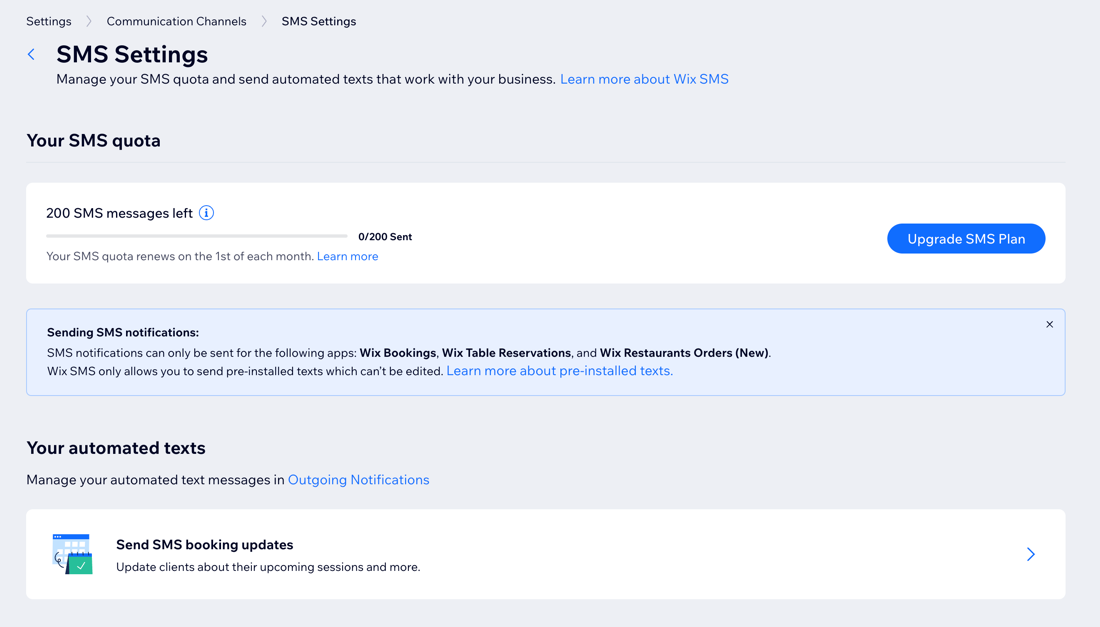
始める前に:
- Wix SMS は現在一部のユーザー様のみご利用いただけます。サイトで利用可能な場合は、使用を開始するのにサイトをアップグレードする必要があります。
- 現在 Wix SMS では、Wix ブッキング、Wix レストラン座席予約、および Wix レストランネット注文(NEW)アプリでのみ、プリセットの SMS メッセージを送信することができます。独自の SMS オートメーションを作成したり、独自の SMS メッセージを作成することはできません。
Wix SMS を設定する
サイトダッシュボードで、SMS メッセージの送信を含む自動通知を設定・確認します。通知を有効または無効にしたり、通知を編集したり、通知の設定を初期設定に戻したりすることができます。
注意:
連絡先に自動で SMS メッセージを送信する機能は、Wix オートメーションによって制御されています。すべてのオートメーションは、サイトダッシュボードの「オートメーション」ページから表示・管理することができます。
Wix SMS を設定する方法:
- サイトダッシュボードの「SMS 設定」にアクセスします。
- (サイトをアップグレードしていない場合)「アップグレードする」をクリックします。
- 購入したいプラン下で「選択する」をクリックします。
- 支払い周期を選択し、「お支払いへ進む」をクリックします。
- お支払い情報を入力し、「購入する」をクリックします。
注意:購入を完了した後、ご利用の金融機関(銀行)がユーザー様に対して本人確認を行う場合があります。認証手続きで問題が発生した場合は直接金融機関にお問い合わせください。 - 「SMS 設定」ページに戻り、「ページを再読み込みする」をクリックします。
- 「自動送信 SMS」セクション下の「送信通知」をクリックし、送信する SMS メッセージを管理します。通知名の横に「SMS」と表示されているのが、SMS を送信する通知です。
ヒント:送信通知を管理する方法はこちら
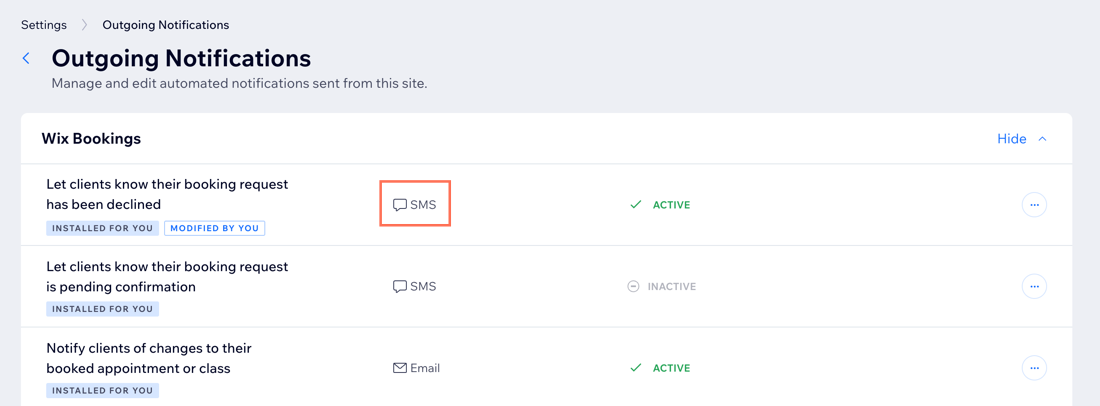
- 実行する内容を選択します:
通知を有効または無効にする
通知を編集する
通知の設定を初期設定に戻す
注意:
サイトのプランをアップグレードすると、毎月一定数 SMS 通知を送信できるようになります。月の上限数をさらに増やすには、SMS プランを別途購入してください。
よくある質問
Wix SMS に関する詳細については、以下の質問をクリックしてください。
SMS メッセージは何件まで送信することができますか?
SMS メッセージの送信元の電話番号は?
Wix SMS でメッセージを送信する場合と、ビジネス用電話番号で SMS メッセージを送信する場合の違いを教えてください。
顧客に送信されるすべての自動通知は、どこで確認することができますか?
SMS のオートメーションは、どの Wix アプリで利用することができますか?



 をクリックし、「編集」を選択します。
をクリックし、「編集」を選択します。

